Kuinka käyttää Facebook Power Editoria, yksityiskohtainen opas
Facebook Mainokset Facebook Mainoshallinta Facebook / / September 26, 2020
 Etsitkö parempaa tapaa hallita Facebook-mainoksiasi?
Etsitkö parempaa tapaa hallita Facebook-mainoksiasi?
Haluatko käyttää uusia Facebook-mainontaominaisuuksia heti, kun ne ovat saatavilla?
Facebook tarjoaa markkinoijille tehokkaan ja usein unohdetun tavan tehdä hämmästyttäviä asioita mainoksilla.
Tässä artikkelissa näytän sinulle, mitä Power Editor on, tutkin sen etuja ja näytän sinulle, miten voit luoda kampanjoita Power Editorilla.
Mikä on Power Editor?
Tehokkain tapa kohdista ihanteellinen yleisösi Facebookissa on Facebook-mainosten kanssa.
Mutta napsauttamalla "Boost Post" -painiketta ja käyttämällä itsepalvelumainostyökalua vain naarmutetaan pintaa. Jos haluat menestyä ja ohjata voittoja Facebook-mainoksillasi, sinun on käytettävä Power Editoria.
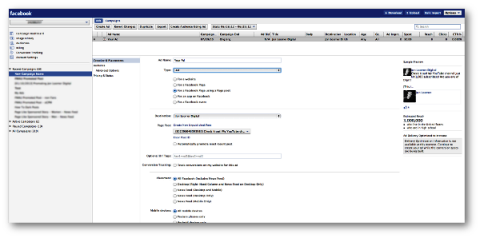
Power Editor on Facebookin luoma ilmainen selainlaajennus, jonka avulla voit muokkaa mainoksiasi joukkomainoksin. Se luotiin alun perin Chrome-laajennuksena. Vaikka se toimii satunnaisesti muissa selaimissa, todennäköisesti haluat käytä Chrome-selainta työskennellessäsi Power Editorin kanssa.
Mene Facebook.com/powereditor testata selainta tai asentaa laajennus.
Mutta Power Editor on paljon muutakin kuin vain joukkomainoseditori. Sillä on monia etuja verrattuna Facebookin itsepalvelumainostyökaluun, jota suurin osa Facebook-mainostajista käyttää.
Tässä on Power Editorin käytön edut Facebook-mainoksissasi.
# 1: Pääset käyttämään uusimpia ominaisuuksia
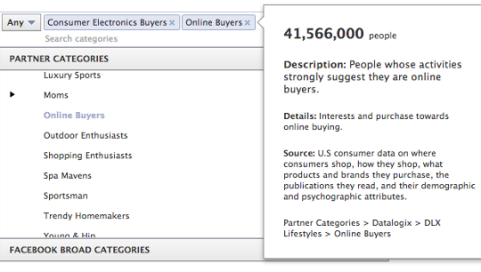
Kun Facebook ottaa käyttöön uusia lisäominaisuuksia, ne lähetetään ensin Facebook-mainosten sovellusliittymään (joka siirtyy kolmannen osapuolen työkaluihin) ja Power Editoriin. Tämän seurauksena Power Editoria käyttävillä markkinoijilla on taipumus saada nämä ominaisuudet hyvissä ajoin ennen niitä, jotka käyttävät yksinomaan itsepalvelumainostyökalua.
Tässä on joitain esimerkkejä ominaisuuksista, jotka löydät tällä hetkellä Power Editorista, mutta et itsepalvelumainostyökalusta:
Kumppaniluokat: Facebook on tehnyt yhteistyötä kolmen tiedonlouhintayrityksen (Axciom, Datalogix ja Epsilon) kanssa, jotka keräävät tietoja käyttäjistä, jotka liittyvät ostohistoriaan ja elämäntapaan. Facebook käyttää näitä tietoja antaakseen mainostajille mahdollisuuden tehdä tehokkaita mainoskohdistuksia yli 500 luokassa.
Tässä on otos kohdentamisesta, jonka voit tehdä yhteistyökumppaniluokkien avulla:
- Kotitalouden koko 6 (8842800 käyttäjää)
- Korkealaatuisen tavaratalon luottokortin käyttäjä (34618400 käyttäjää)
- Kotitoimistotarvikkeiden ostot (2638300 käyttäjää)
- Jälkimarkkinoiden ajoneuvojen osto yli 48 kuukautta sitten (11952800 käyttäjää)
- Vauvanruokien ja -tuotteiden ostajat (10 497 100 käyttäjää)
- Kasinolomat (4242000 käyttäjää)
- Koiran omistaja (12643,500 käyttäjää)
- Fitness-ostajat - juoksijat (5950600 käyttäjää)
- Opettaja / kouluttaja (223000 käyttäjää)
- Lahjoita veteraanien syihin (7016400 käyttäjää)
Tarkka aihepiiri ja laaja kategoria -kohdistus ovat riippuvaisia siitä, että käyttäjät säilyttävät profiilinsa Päivitetty, kumppanikategorian kohdistus perustuu käyttäjän todelliseen ostohistoriaan ja sen loppuunsaattamiseen tutkimukset.
Ehdottomat yleisöt: Facebook on äskettäin julkaissut Mukautetut yleisöt Itsepalvelumainostyökalun avulla mainostajat voivat ladata asiakasluettelonsa Facebookiin kohdistamaan mainokset käyttäjille.
Power Editorin Lookalike-yleisöt rakentavat samanlaisen luettelon Facebook-käyttäjistä asiakasluettelosi perusteella.
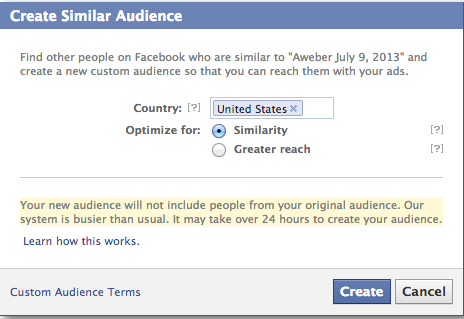
Tästä voi olla hyötyä mainostajille, joiden pienet asiakasluettelot ovat nopeasti tyhjentyneet. Facebook tarkistaa asiakasluettelosi ja löytää joko 1% (keskittyy samankaltaisuuteen) tai 5% (keskittyy tavoittavuuteen) käyttäjiä, jotka ovat samanlaisia kuin ne asiakkaat, joille voit kohdistaa mainonnalla.
Tallennetut yleisöt (tai Tallennetut kohderyhmät): Onnistuneen Facebook-mainoksen luominen vie aikaa, koska annat kaikki asiaankuuluvat kohdistusparametrit. Tähän voi sisältyä seuraava:
- Maat / osavaltiot / kaupungit
- Sukupuoli
- Tarkat kiinnostuksen kohteet
- Laajat luokat
- Kumppaniluokat
- Yhteydet (fanit, ei fanit, fanien ystävät)
- Mukautetut yleisöt / Poissuljetut yleisöt
- Suhteet ja suhde-edut
- Kieli (kielet
- Koulutus
- Työpaikat
Siinä on paljon tietoa, ja on tuskallista antaa se uudelleen joka kerta, kun luot uuden mainoksen itsepalvelumainostyökalussa.
Power Editorissa sinun tarvitsee vain tehdä luoda tallennettu yleisö (tunnetaan myös nimellä Tallennettu kohderyhmä). Kun olet luonut tallennetun yleisön, säästät paljon aikaa mainosten luomisprosessissa.

Kun olet Yleisö-välilehdessä, yksinkertaisesti valitse Tallennettu yleisö ja Facebook täyttää kaikki tarvittavat kentät automaattisesti sinulle (lisätietoja tästä, kun tutustumme myöhemmin mainosten luomiseen).
Verkkotunnuksen sponsoroimat tarinat: Tämä on tehokas työkalu, josta ei ole tarpeeksi mainostajia. Se on loistava tapa ohjata liikennettä verkkosivustoosi.
Aina kun käyttäjä jakaa linkin verkkosivustollesi, luodaan tarina. Jos määrität verkkotunnuksen sponsoroiman tarinan, Facebook muuttaa sitten jaon mainokseksi.
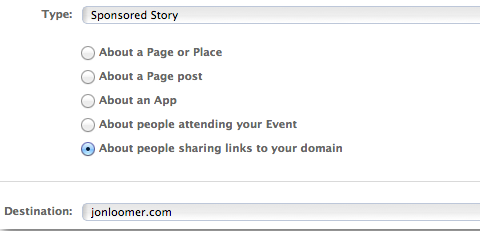
Tätä ei ole millään tavalla yhdistetty Facebook-sivullesi. Mainoksen loistava tähti on ystäväsi ja linkki verkkosivustoosi. Seurauksena on, että se ohjaa liikennettä verkkosivustoosi tehokkaammin kuin Sivupostauksen sponsorama tarina.
Konversiotiedot: Voit lukea lisää tästä hieman, mutta tulostiedot antavat sinulle mahdollisuuden tutustua mainostesi hintoihin hyvin tarkasti. Sinä pystyt optimoi tiettyihin toimintoihin, kuten linkkien napsautuksiin, videoiden toistamiseen tai viesteihin sen sijaan, että luotettaisiin Facebookin oletusoptimointiin.
Muut: Tämä kehittyy jatkuvasti. Yhdessä vaiheessa ominaisuuksia, kuten Tulosseuranta ja Mukautetut yleisöt olivat käytettävissä Power Editorissa, mutta eivät itsepalvelumainostyökalua. Jos haluat ensin saada hienot ominaisuudet, sinun on käytettävä Power Editoria!
# 2: Hallitse mainosten sijoittelua
Uusien ominaisuuksien lisäksi toinen syy käyttää Power Editoria itsepalvelumainostyökalussa on hallinta, jonka saat mainostesi sijoitteluun.
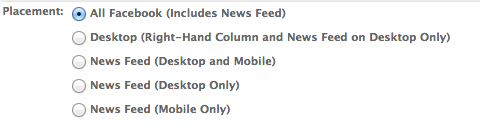
Power Editorissa voit kohdista mainostesi ulkonäkö seuraavasti:
- Kaikki sijoittelut
- Vain työpöytä (oikeanpuoleinen sarake ja uutissyöte)
- Kaikki uutissyötteet (pöytätietokoneet ja mobiililaitteet)
- Vain työpöydän uutissyöte
- Vain mobiiliuutissyöte
Otetaan se askel pidemmälle. Oletetaan, että haluat kohdistaa mobiililaitteisiin, mutta vain tiettyihin mobiililaitteisiin. Tästä voi olla apua mainostettaessa esimerkiksi iPhone-sovellusta.
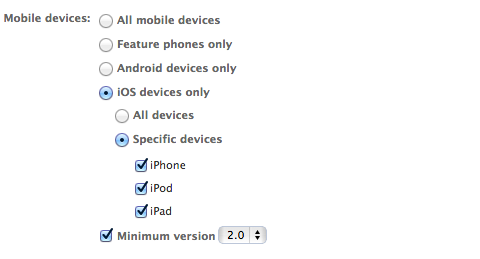
Sinulla on kyky kohdistaa tiettyihin laitteisiin (vain ominaisuuspuhelimet, vain Android-puhelimet tai vain iOS-laitteet) ja tutustu jopa näiden puhelimien malleihin ja käyttöjärjestelmäversioihin.
Jos käytät uutta Facebook-ilmoitukset, voit nopeasti selvittää, mitkä sijoittelut tarjoavat parhaan mahdollisen panoksen niin sinä voit optimoida vastaavasti.
# 3: Optimoi mainostesi hintatarjous
Tässä on lisätietoja mahdollisuudesta käyttää aiemmin mainitsemani ominaisuus Power Editorissa nimeltä Conversion Specs. Tämä muunnosominaisuus ei ole käytettävissä itsepalvelumainostyökalussa. Tarvitset Power Editorin käyttääksesi sitä. Kaivetaanpa, mitä se tarkoittaa.
Huomaa, että Facebookin itsepalvelumainostyökalussa voit tehdä hintatarjouksia vain optimoidun tuhannen näyttökerran hinnan perusteella erityinen toiminto), tuhannen näyttökerran hinta (hinta / 1000 näyttökertaa), napsautuskohtainen hinta (napsautuskohtainen hinta) ja optimoitu napsautuskohtainen hinta (optimoitu napsautuksia).
Power Editorissa voit tehdä seuraavaa:
- Napsautuskohtainen hinta (napsautuskohtainen hinta)
- Tuhannen näyttökerran hinta (tuhannen näyttökerran hinta)
- Optimoitu tuhannen näyttökerran hinta (optimoitu tietylle toiminnolle)
Tämän optimoidun tuhannen näyttökerran hinnan avulla voit Voit valita oletushintatarjouksista tai määrittää hintatarjoukset manuaalisesti optimoidaksesi jonkin seuraavista:
- Napsautukset
- Saavuttaa
- Sosiaalinen
- Toiminnot
Täällä se todella hauskaa. Sinä pystyt käytä joko oletusmuunnosmäärityksiä tai määritä muunnosmääritykset manuaalisesti.
Hanki YouTube-markkinointikoulutus - verkossa!

Haluatko parantaa sitoutumistasi ja myyntiäsi YouTuben avulla? Liity sitten suurimpaan ja parhaaseen YouTube-markkinoinnin asiantuntijoiden kokoukseen, kun he jakavat todistettuja strategioita. Saat vaiheittaiset live-ohjeet, joihin keskitytään YouTube-strategia, videoiden luominen ja YouTube-mainokset. Tule yrityksesi ja asiakkaidesi YouTube-markkinoinnin sankariksi toteuttaessasi strategioita, jotka saavat todistettuja tuloksia. Tämä on live-online-koulutustapahtuma ystäviltäsi Social Media Examiner -sivustolta.
KLIKKAA TÄTÄ TIETOJA - ALE LOPETTUU 22. SYYSKUU!Oletuksena mainoksesi on optimoitu saamaan enemmän sivutykkäyksiä, jos se on tavoitteesi, tai enemmän sitoutumista, jos mainostat viestiä.
Mutta entä jos haluat optimoida jotain muuta? Alla olevassa kuvassa on esimerkki mainoksesta, joka on optimoitu sitoutumista varten.

Kuten näette, toimintotyyppi on “jälkeinen sitoutuminen. ” Sinä pystyt muokkaa tätä optimoidaksesi toisen tyyppiselle toiminnalle.
Tässä on esimerkkejä koodeista, joihin voit kirjoittaa optimoida muuhun kuin yleiseen post-aktivointiin:
- kommentti (kirjoita kommentteja)
- Kuten (lähetä tykkäyksiä)
- link_click (napsauttaa ulkoiseen verkkosivustoon johtavia linkkejä)
- photo_view (postikuvan näkymät)
- lähettää (postitse osakkeita)
- jälkeinen sitoutuminen (yleinen sitoutuminen postitse mukaan lukien mahdolliset napsautukset)
- postitoimisto (lähetä tarinoita, kuten tykkäykset, kommentit ja jaot)
- saada_tarjous (tarjousvaatimus)
- video_play (toistaa videosi)
# 4: Säästä aikaa joukkomuokkauksella
Joukkomuokkausominaisuus on nopea ja helppo tapa ajaa muutama minuutti pois mainostesi hallinnasta.
Oletetaan, että luot kampanjan, jossa on viisi mainosta. Kaikissa näissä mainoksissa Yhdysvallat ja Kanada ovat kohdemaasi. Tutkittuasi tuloksia päätät kohdistaa vain Yhdysvaltoihin.
Voit mennä jokaiseen mainokseen erikseen ja muuta kohdistusta tai korosta jokainen mainos ja muuta yksi Power Editorilla. Muutos koskee kaikkia viittä mainosta.

Voit myös nopeasti kopioi kampanja ja kaikki sen mainokset napsauttamalla Kopioi-painiketta katsellessasi kampanjaa.
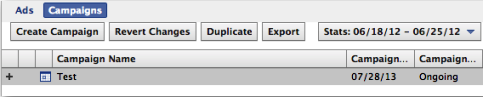
Tai voit kopioi yksittäinen mainos napsauttamalla Kopioi-painiketta katsellessasi mainosta.
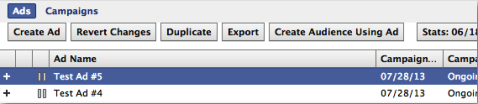
# 5: Luo kampanja Power Editorilla
Varmista ensin Napsauta "Lataa" -painiketta oikeassa yläkulmassa ennen kuin aloitat. Tämä päivittää Power Editorin kaikkeen viimeaikaiseen toimintaan, jota olet käynyt Facebookissa, ja siihen sisältyy mainosten luominen muualle, mainostettavien viestien luominen tai välilehtien luominen kohteeksi.
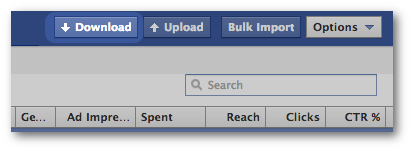
Mene eteenpäin ja korosta joko Viimeaikaiset kampanjat tai Aktiiviset kampanjat vasemmalla.
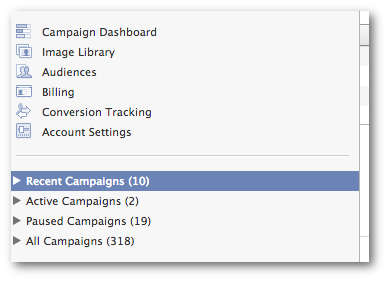
Sitten napsauta yläreunassa olevaa Luo kampanja -painiketta.
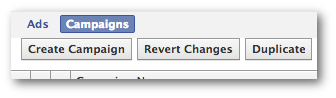
Nyt valitse tämä uusi kampanja vasemmalla ja yksinkertaisesti täytä muutama pieni tieto.
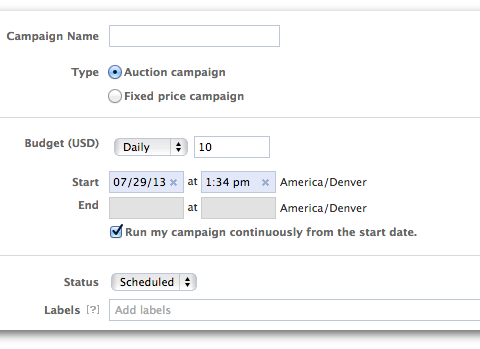
- Kampanjan nimi: Nimeä kampanjasi jollakin kuvaavalla tavalla jotta se olisi helppo valita myöhemmin.
- Budjetti: Aseta päivä- tai elinikäinen budjetti. Tämä on enimmäismäärä, jonka Facebook laskuttaa sinulle päivässä tai alusta loppuun.
- Alku / loppu: Aseta aloitus- ja lopetuspäivä ja -aika. Voit halutessasi suorittaa juoksemisen jatkuvasti ilman lopetuspäivää.
- Tarrat: Tämä on tapa auttaa järjestä kampanjasi ryhmiin. Lisää tähän etiketti, jotta pidät samanlaisia kampanjoita yhdessä.
Se siitä! Kampanjan luominen on melko helppoa.
# 6: Luo mainos Power Editorilla
Näin luot mainoksesi Power Editorissa. Ensimmäinen, varmista, että uusi kampanjasi on valittu vasemmalla. Sitten napsauta yläreunassa Mainokset ja Luo mainos.”
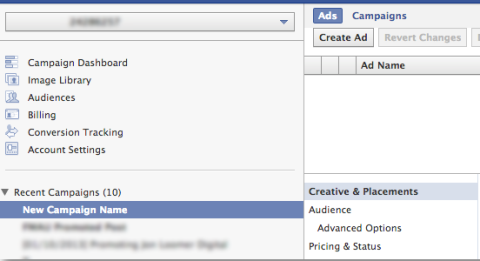
Uusi mainoksesi jaetaan sitten kolmeen pääosaan ja yhteen osioon:
- Luova ja sijoittelut
- Yleisö (mukaan lukien lisäasetukset)
- Hinnoittelu ja tila
Mainokset ja sijoittelut -näkymä näyttää tältä:
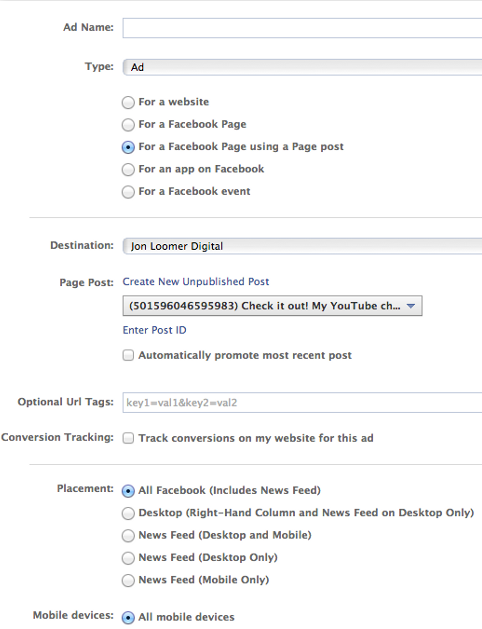
Täällä sinun täytyy toimittaa seuraavat:
- Mainoksen nimi (tee se kuvaavaksi tarkoituksen, sijoittelun, hintatarjousten jne. Perusteella)
- Mainostyyppi (mainos, sponsoroitu tarina, vain mobiilimainos, videomainos)
- Kohde (Facebook-sivu)
- Sivuposta (jos sovellettavissa)
- URL-tagit (verkkosivustosi liikenteen seuraamiseksi mainoksista)
- Tulosseuranta (muille kuin muille)
- Sijoittaminen
- Mobiililaitteet
Kun olet lukenut tämän artikkelin Power Editorissa, varmista myös kokeile erityyppisiä mainoksia— Erityisesti ne, jotka on luokiteltuIlmoitus”Ja” Sponsoroitu tarina ”.
Yleisönäkymä näyttää tältä:
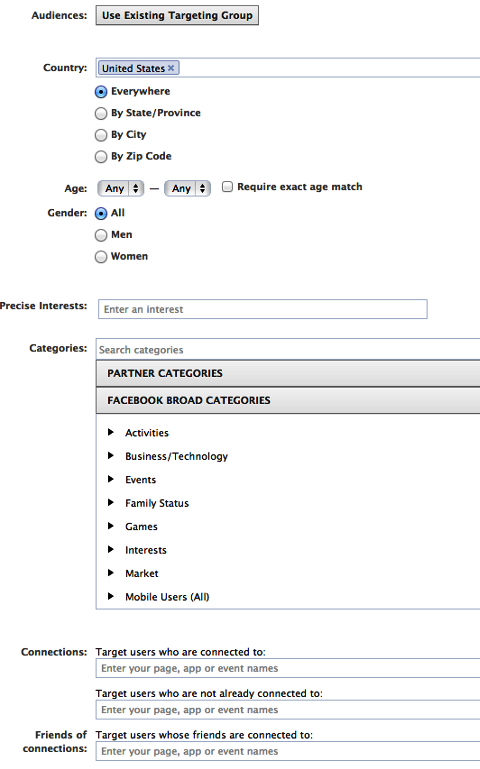
Täällä teet pääosan kohdistuksestasi määrittelemällä:
- Yleisöt (valitse Tallennettu yleisö täyttääksesi kohdistustiedot nopeasti)
- Maa, osavaltio, kaupunki tai postinumero
- Ikähaarukka
- Sukupuoli
- Tarkat kiinnostuksen kohteet (kohde kiinnostuksen kohteiden, toimintojen, koulutuksen, työnimikkeiden tai aikataulujen mukaan)
- Kumppaniluokat (tavoite perustuu ostohistoriaan ja elämäntyyliin)
- Laajat luokat (kohdennettu ihmisille, jotka sisällyttävät aikatauluihinsa tietoja, jotka liittyvät näihin sanoihin tai lauseisiin)
- Yhteydet (kohdesivut, jotka on liitetty sivullesi, ei yhteydessä sivullesi tai joilla on ystäviä, jotka ovat yhteydessä sivullesi)
Lisäasetukset-näkymä näyttää tältä:
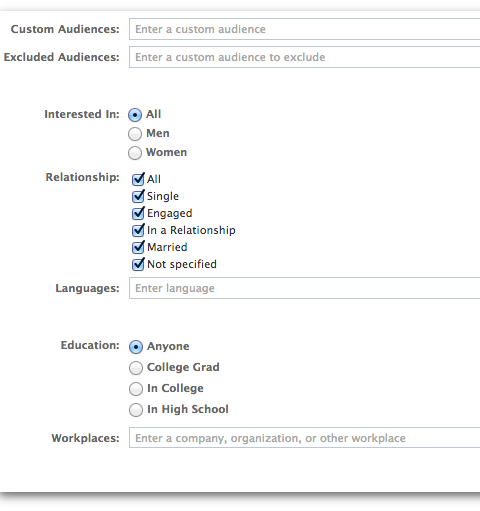
Tämä on jatkoa Yleisönäkymälle. Kohdista käyttäjät seuraavien perusteella:
- Mukautetut yleisöt (kohdista käyttäjät asiakasluettelossasi)
- Poissuljetut yleisöt (poista käyttäjät asiakasluettelostasi)
- Kiinnostunut (parisuhde)
- Ihmissuhteet
- Kieli (kielet
- Koulutus
- Työpaikat
Se on tärkeää kohdekielet täällä jotta et tuhlaa rahaa ihmisille, jotka eivät osaa lukea mainostasi.
Kun valitset jonkin Koulutus-vaihtoehdoista, voit valitse tarkka koulu, valmistumisvuosi ja kohdealueet.
Hinnoittelu ja tila -näkymä näyttää tältä:
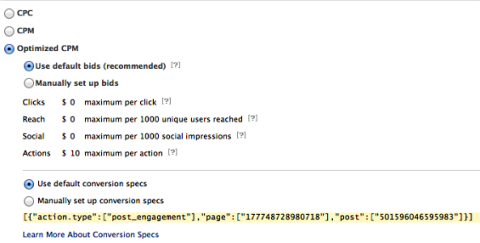
Paljon tästä on jo käsitelty osiossa 3: Hintatarjousten optimointi (yllä). Mutta tässä voit todella tarkenna tarjouksellasi.
- Napsautuskohtainen hinta (napsautuskohtainen hinta)
- Tuhannen näyttökerran hinta (hinta / 1000 näyttökertaa)
- Optimoitu tuhannen näyttökerran hinta (optimoitu tietylle toiminnolle)
Suosittelen jaettua testausta kullakin näistä kolmesta vaihtoehdosta ja että sinä harkitse hintatarjousten määrittämistä manuaalisesti tietylle toiminnolle, jotta näet, mikä on tehokkainta.
Varmista, että sinä kokeile tulosprosesseja optimoidaksesi mainoksesi menestykseen johtavalle toiminnalle!
Älä unohda napsauttaa Lähetä!
Kun olet luonut kampanjasi, varmista Napsauta "Lataa" -painiketta oikeassa yläkulmassa.
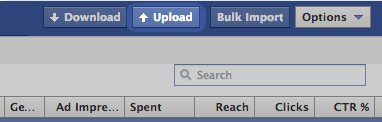
Power Editor -tulokset
Tulosten saaminen Facebook-mainoksilla on paljon tekemistä sen kanssa, käytätkö kaikkia parhaita käytettävissä olevia työkaluja oikein. Luo mainoksesi Power Editoriin ja saat hyviä tuloksia.
Mitä mieltä sinä olet? Käytätkö Power Editoria? Mitä tuloksia näet Facebook-mainoksilla? Kerro minulle alla olevissa kommenteissa!



